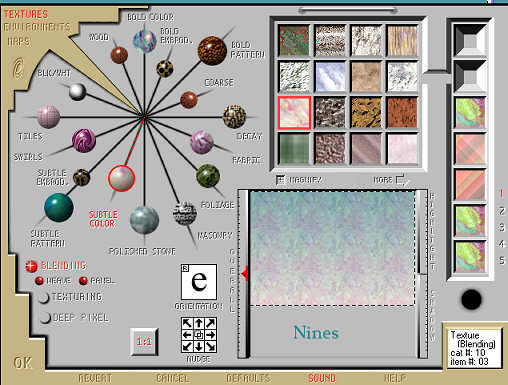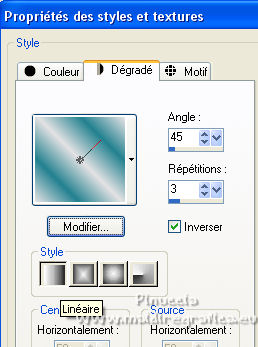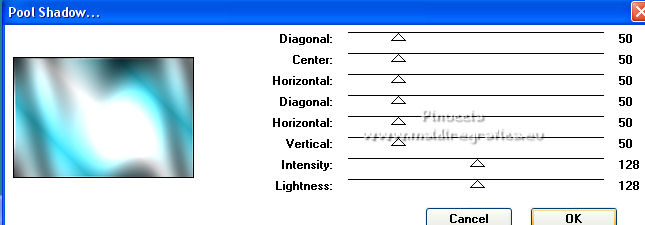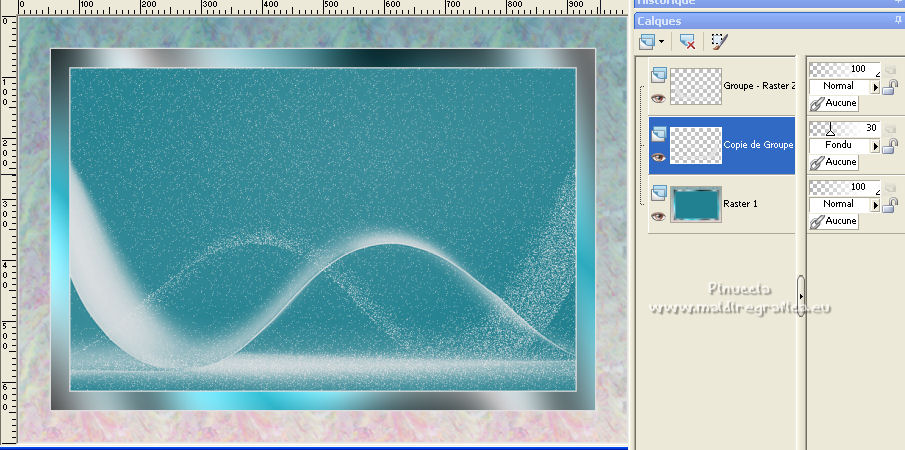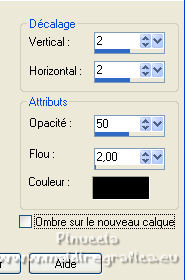|
TOP ABSTRACT


Merci beaucoup Nines de m'avoir invité à traduire tes tutoriels en français et en anglais.

Le tutoriel a été traduit avec Corel12 et CorelX17 mais il peut également être exécuté avec les autres versions.
Suivant la version utilisée, vous pouvez obtenir des résultats différents.
Depuis la version X4, la fonction Image>Miroir a été remplacée par Image>Renverser horizontalement,
et Image>Renverser avec Image>Renverser verticalement.
Dans les versions X5 et X6, les fonctions ont été améliorées par la mise à disposition du menu Objets.
Avec la nouvelle version X7, nous avons à nouveau Miroir/Retourner, mais avec nouvelles différences.
Consulter, si vouz voulez, mes notes ici
Certaines dénominations ont changées entre les versions de PSP.
Les plus frequentes dénominations utilisées:

 traduction anglaise ici traduction anglaise ici
 Vos versions ici Vos versions ici
Nécessaire pour réaliser ce tutoriel:
Matériel ici
Tube 30_tube_femme_p1_animabelle
Tube 9_abstrait_animabelle
Tube calguisbird19052014 by Guismo
13_masque_Animabelle
(ici les liens vers les sites des créateurs du matériel)
Modules Externes
consulter, si nécessaire, ma section de filtre ici
Filters Unlimited 2.0 ici
Tramages - Pool Shadow ici
Andromeda - Techtures ici
Filtres Tramages peuvent être utilisés seuls ou importés dans Filters Unlimited.
voir comment le faire ici).
Si un filtre est fourni avec cette icône,  on est obligé à l'importer dans Unlimited on est obligé à l'importer dans Unlimited

N'hésitez pas à changer le mode mélange des calques et leur opacité selon les couleurs utilisées.
Dans les plus récentes versions de PSP, vous ne trouvez pas le dégradé d'avant plan/arrière plan ou Corel_06_029.
Vous pouvez utiliser le dégradé des versions antérieures.
Ici le dossier Dégradés de CorelX.
Ouvrir le masque dans PSP et le minimiser avec le reste du matériel.
1. Placer en avant plan la couleur #238190,
et en arrière plan la couleur #e3e2e3.
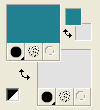
Préparer en avant plan un dégradé de premier plan/arrière plan, style Linéaire.
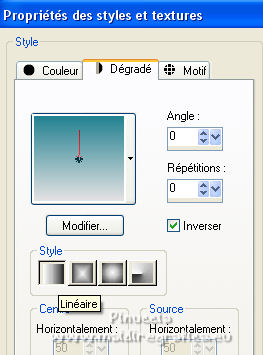
2. Ouvrir une nouvelle image transparente 1000 x 700 pixels.
Remplir  l'image transparente avec la couleur d'arrière plan #e3e2e3. l'image transparente avec la couleur d'arrière plan #e3e2e3.
3. Sélections>Sélectionner tout.
Sélections>Modifier>Contracter - 2 pixels.
Presser CANC sur le clavier 
Remplir  la sélection du dégradé. la sélection du dégradé.
4. Effets>Modules Externes>Andromeda Techtures (Textures), comme dans la capture
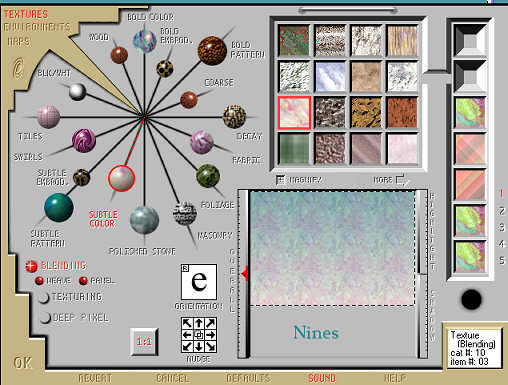
La capture est celle de Nines;
si vous avez des problèmes avec le filtre comme moi,
copiez/collez dans la sélection l'image "fondo texture Andromeda" ajouté dans le matériel.
5. Sélections>Modifier>Contracter - 50 pixels.
Presser CANC sur le clavier.
6. Remplir  la sélection avec la couleur d'arrière plan #e3e2e3. la sélection avec la couleur d'arrière plan #e3e2e3.
Sélections>Modifier>Contracter - 2 pixels.
Presser CANC sur le clavier
7. Changer les réglages du dégradé
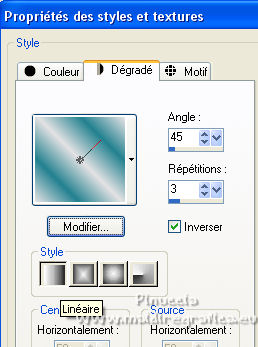
Remplir  la sélection du dégradé. la sélection du dégradé.
8. Effets>Modules Externes>Tramages - Pool Shadow, par défaut.
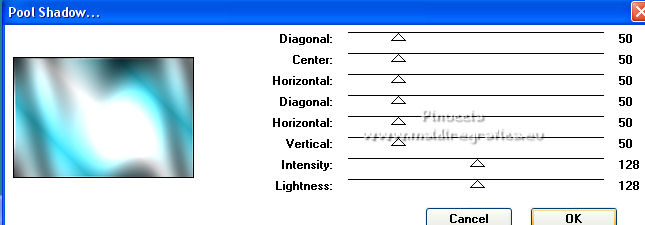
9. Sélections>Modifier>Contracter - 30 pixels.
Presser CANC sur le clavier.
10. Remplir  la sélection avec la couleur d'arrière plan #e3e2e3. la sélection avec la couleur d'arrière plan #e3e2e3.
Sélections>Modifier>Contracter - 2 pixels.
Presser CANC sur le clavier
11. Placer en avant plan la Couleur.
Remplir  avec la couleur d'avant plan #238190. avec la couleur d'avant plan #238190.
Garder sélectionné.
12. Calques>Nouveau calque raster.
Remplir  avec la couleur d'arrière plan #e3e2e3. avec la couleur d'arrière plan #e3e2e3.
13. Calques>Nouveau calque de masque>A partir d'une image.
Ouvrir le menu deroulant sous la fenêtre d'origine et vous verrez la liste des images ouvertes.
Sélectionner le masque 13_masque_Animabelle_page4.

Calques>Fusionner>Fusionner le groupe.
Sélections>Désélectionner tout.
14. Calques>Dupliquer.
Image>Miroir.
Calques>Agencer>Déplacer vers le bas.
Placer ce calque en mode Fondu et réduire l'opacité à 30%.
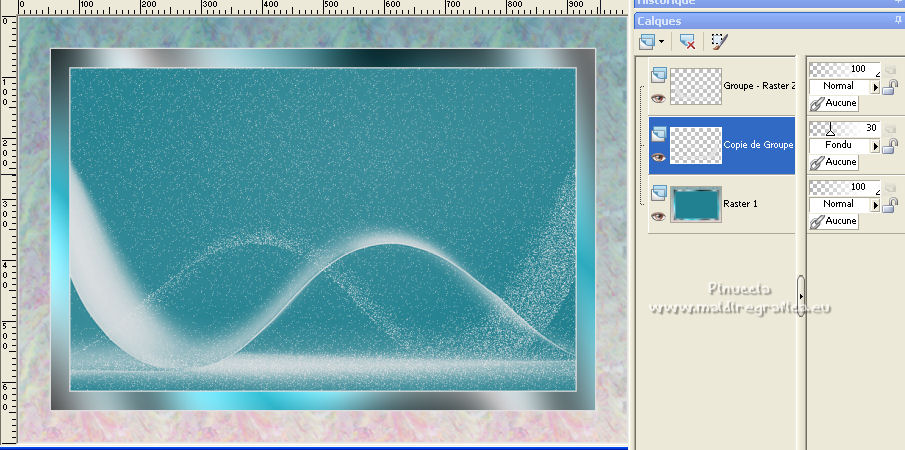
15. Activer l'outil Sélection 
(peu importe le type de sélection, parce que avec la sélection personnalisée vous obtenez toujours un rectangle),
cliquer sur Sélection personnalisée 
et setter ces paramètres.

16. Calques>Nouveau calque raster.
Remplir  avec la couleur d'arrière plan #e3e2e3. avec la couleur d'arrière plan #e3e2e3.
Sélections>Modifier>Contracter - 2 pixels.
Presser CANC sur le clavier.
17. Ouvrir le tube 9_abstrait_animabelle; fermer le calque de la signature.
Édition>Copie Spéciale>Copier avec fusion (pour copier les deux calques du tube).
Revenir sur votre travail et Édition>Coller dans la sélection.
Sélections>Désélectionner tout.
18. Effets>Effets 3D>Ombre portée, couleur noire.
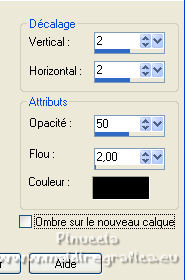
Répéter Ombre portée, vertical et horizontal -2.
19. Réglage>Luminosité et Contraste>Luminosité et Contraste.

20. Calques>Dupliquer.
Image>Miroir.
21. Ouvrir le tube 30_tube_femme_p1_animabelle et Édition>Copier.
Revenir sur votre travail et Édition>Coller comme nouveau calque.
Image>Redimensionner, à 110%, redimensionner tous les calques décoché.
22. Effets>Effets 3D>Ombre portée, couleur noire.

23. Ouvrir le tube calguisbrird19052014 et Édition>Copier.
Revenir sur votre travail et Édition>Coller comme nouveau calque.
Image>Redimensionner, à 80%, redimensionner tous les calques décoché.
Optionnel: Calques>Nouveau calque de masque>A partir d'une image.
Ouvrir le menu deroulant sous la fenêtre d'origine
et sélectionner le masque fade suave.

Calques>Fusionner>Fusionner le groupe.
24. Effets>Effets 3D>Ombre portée, couleur noire.

25. Image>Ajouter des bordures, 2 pixels, symétrique, couleur d'arrière plan #e3e2e3.
Signer votre travail et enregistrer en jpg.
Pour le tube de cette version merci Karine

 Vos versions ici Vos versions ici

Si vous avez des problèmes, ou des doutes, ou vous trouvez un link modifié, ou seulement pour me dire que ce tutoriel vous a plu, vous pouvez m'écrire.
18 Janvier 2022

|





 traduction anglaise
traduction anglaise  Vos versions
Vos versions 
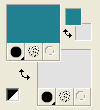
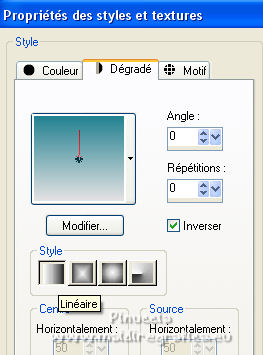
 l'image transparente avec la couleur d'arrière plan #e3e2e3.
l'image transparente avec la couleur d'arrière plan #e3e2e3.